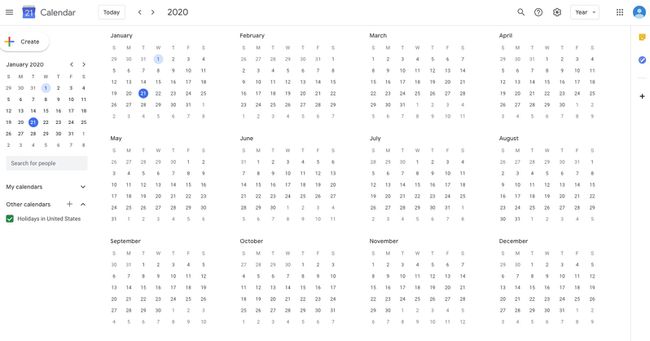Google कैलेंडर में किसी भी तिथि पर तेजी से कैसे जाएं
गूगल कैलेंडर एक मुफ़्त, शक्तिशाली समय-प्रबंधन उपकरण है जो आपको अपने शेड्यूल का ट्रैक रखने और दूसरों के साथ साझा करने की अनुमति देता है। यह व्यक्तिगत और व्यावसायिक दोनों कार्यक्रमों के प्रबंधन के लिए एक आदर्श उपकरण है।
ऐसे समय हो सकते हैं जब आप अपने Google कैलेंडर में किसी अतीत या भविष्य की घटना या अपॉइंटमेंट की तुरंत समीक्षा करने के लिए किसी निश्चित तिथि पर कूदना चाहें। सौभाग्य से, Google कैलेंडर उस दिन तक जाना आसान बनाता है जिस दिन आपको समीक्षा करने की आवश्यकता होती है ताकि आपको खोज करने में समय बर्बाद न करना पड़े।
Google कैलेंडर में हुआ करता था a पर कूदना इसके तहत अनुभाग प्रयोगशालाओं सुविधा, लेकिन 2017 में आखिरी बड़े कैलेंडर अपडेट के बाद इसे समाप्त कर दिया गया था। अब, किसी निश्चित तिथि पर सीधे जाने की प्रक्रिया में कीबोर्ड शॉर्टकट को सक्रिय करने के लिए सक्षम करना शामिल है के लिए जाओ विशेषता।
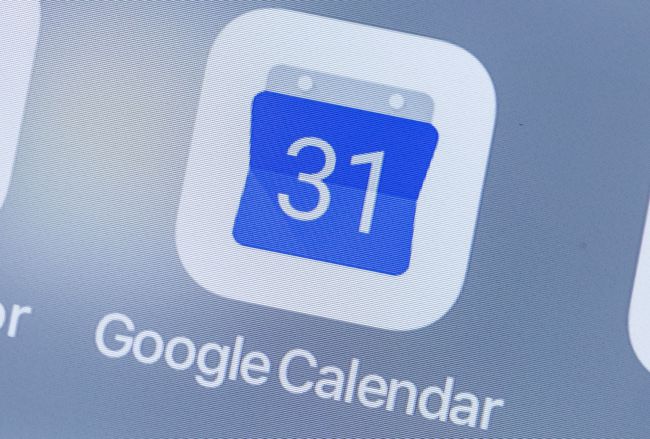
Google कैलेंडर में किसी भी तारीख पर कैसे जाएं
डेस्कटॉप पर Google कैलेंडर में किसी निश्चित तिथि पर जाने के लिए, आपको पहले कीबोर्ड शॉर्टकट को सक्रिय करने के लिए सक्षम करने की आवश्यकता होगी के लिए जाओ फीचर, जो आपको किसी भी डेट पर जाने की सुविधा देता है।
किसी विशिष्ट तिथि पर जाना केवल डेस्कटॉप पर Google कैलेंडर के साथ ही संभव है, न कि उसके मोबाइल ऐप से।
-
खोलना गूगल कैलेंडर अपने डेस्कटॉप पर।
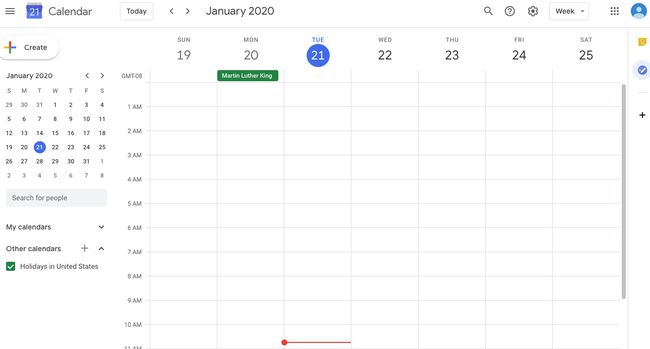
-
को चुनिए समायोजन मेनू (ऊपरी-दाएं कोने में गियर आइकन) और फिर चुनें समायोजन ड्रॉप-डाउन सूची से। यह आपको सेटिंग विकल्पों में डालता है।
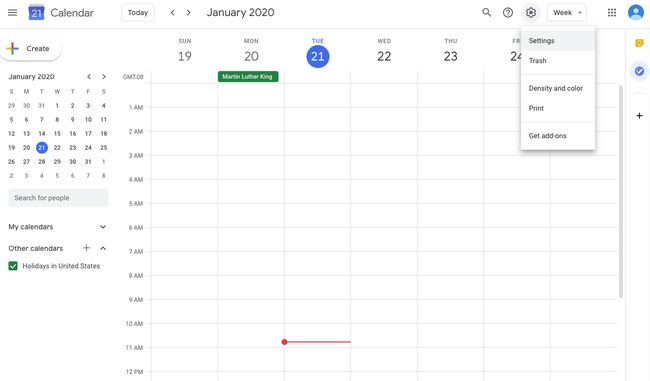
में आम बाईं ओर मेनू, चुनें कुंजीपटल अल्प मार्ग.
-
को चुनिए चेक बॉक्स कीबोर्ड शॉर्टकट सक्षम करने के लिए।
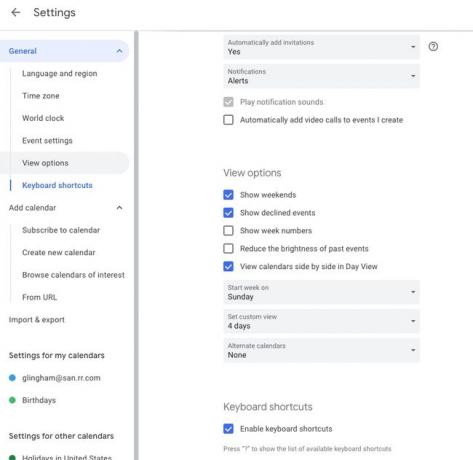
अपने कैलेंडर पर वापस जाने के लिए सेटिंग से बाहर निकलें।
-
Google कैलेंडर में, अक्षर टाइप करें जी ऊपर लाने के लिए के लिए जाओ तारीख बॉक्स।
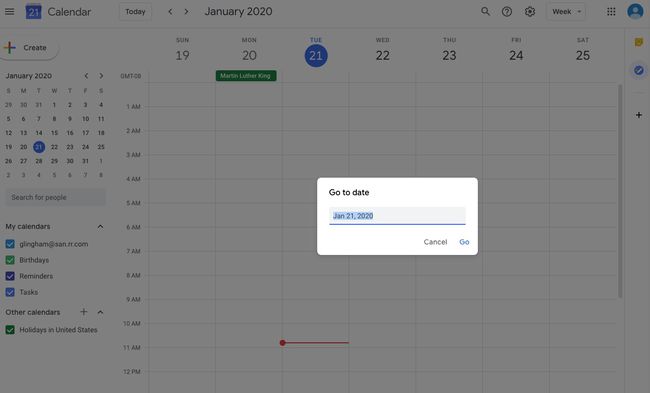
-
अपनी इच्छित तिथि टाइप करें और Google कैलेंडर उस तिथि को सामने लाएगा।
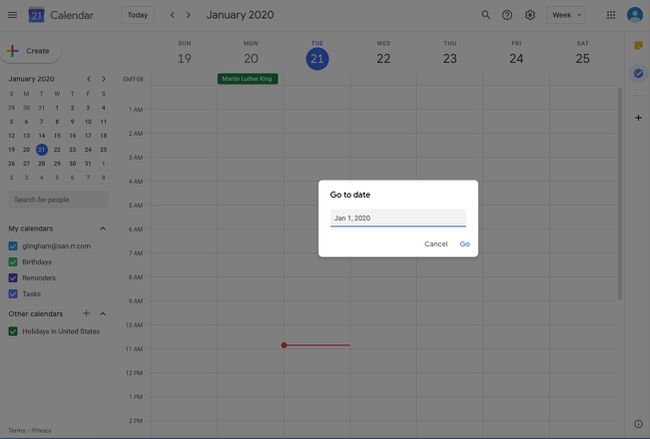
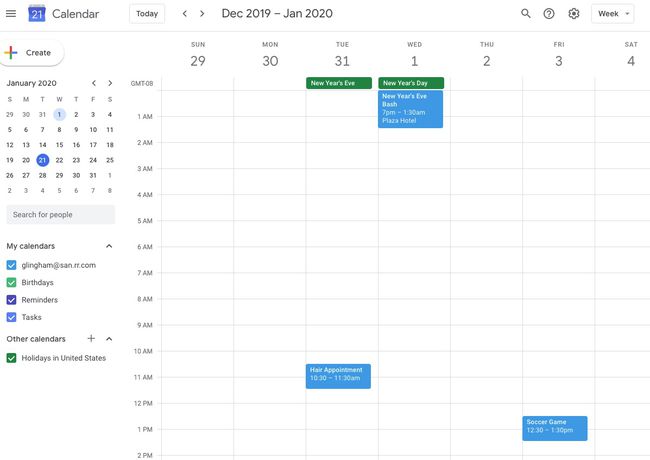
वर्ष दृश्य का उपयोग करके किसी भी तिथि पर जाएं
एक अन्य विकल्प Google कैलेंडर को वार्षिक अवलोकन में बदलना है, जिससे आप जल्दी से किसी भी तारीख पर जा सकते हैं।
Google कैलेंडर खोलें।
-
ऊपर दाईं ओर, अपना वर्तमान दृश्य चुनें. उदाहरण के लिए, यदि आप अपना कैलेंडर सप्ताह के अनुसार देख रहे हैं, तो यह कहेगा सप्ताह.
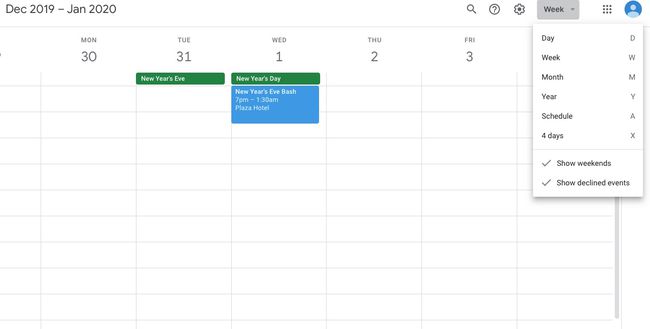
चुनते हैं वर्ष विकल्पों में से।
-
अब आप अपना Google कैलेंडर वार्षिक रूप में देखेंगे, जिससे एक निश्चित तिथि का चयन करना आसान हो जाएगा।